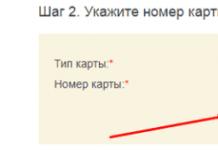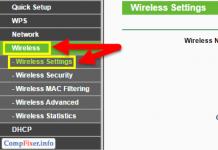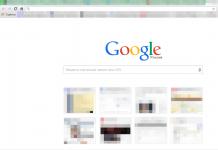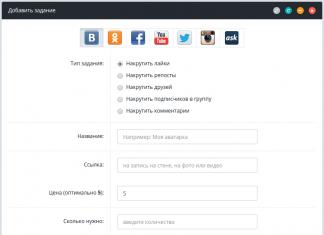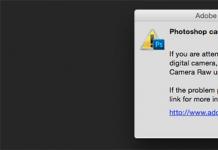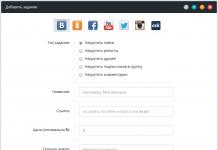Selamlar, sitenin sevgili okuyucuları. sana bunu nasıl yapacağını anlatmak istiyorum windows xp profesyonel rstrui.exe yerleşik araçlarını kullanarak sistem kurtarma
Ve için Windows Vista ve Windows 7
Aşama 1:
Bilgisayarınızı yeniden başlatın (bu işe yaramazsa, tuşunu basılı tutun) güç düğmesi Sistem kapanacaktır. Sistemi açın), tuşuna basın F8önyükleme sırasında seçim menüsü görünene kadar (Adım 2).
Bir işletim sistemi seçmeniz gerekiyorsa, bilgisayarınız için istediğiniz işletim sistemini seçmek için ok tuşlarını kullanın ve ENTER tuşuna basın.
Adım 2:
Seçmek için ok tuşlarını kullanın komut satırı desteğiyle güvenli mod
Aşama 3:
Yönetici olarak veya yönetici haklarına sahip başka bir hesapla oturum açın.
4. Adım:
Komut isteminde komutu girin rstrui veya c:\WINDOWS\system32\Restore\rstrui.exe ve ENTER'a basın.
Adım 5:
Bilgisayarınızı geri yüklemek için şunu seçin: Bilgisayarınızı daha önceki bir duruma geri yükleme.
Adım 6:
Sistemi geri yüklemek için şunu seçmelisiniz: Ölçek geri yükleme noktası . Engelleme 21 Şubat 2012'de gerçekleştiyse, garantili bir kurtarma için örneğin önceki kurtarma noktası 20'yi seçiyoruz. Üzerine tıkladığınızda o gün hangi değişikliklerin yapıldığına dair bilgi görüntülenir. Seçim basıldıktan sonra Daha öte
Adım 7:
Kurtarma işlemi çalışırken herhangi bir şey yapmanıza gerek yoktur; işletim sistemi kurtarma işleminden sonra kendini yeniden başlatacaktır.
Artık bilgisayarınız kurtarma kontrol noktası tarihindekiyle aynı durumdadır.
Windows XP Professional'da KİŞİSEL OLARAK test edilmiştir. Prosedür, W7 Windows 7 Windows Vista okuma işletim sistemleri için benzerdir.
Kurtarma kontrol noktaları ROCK!!! Windows Kurtarma'yı asla kapatmayın.Bu, doğru zamanda tam bir cankurtarandır.
Biraz mizah: Microsoft Windows'un "Deneyimsiz kullanıcıları" arama motorlarında nasıl arama yapar?- Pencereler,Pencereler,Windows veyapencereler
Rstrui exe, Windows sistemini geri yüklemekten sorumlu bir yardımcı programdır. System32 klasöründe saklanır ve bilgisayarınızı "geri almanız" gerekirse yeri doldurulamaz. Ücretsiz program Rstrui exe, kullanıcının her gün sistemde yaptığı değişiklikleri otomatik olarak izler ve kendisi geri yükleme noktaları oluşturur. Bir arıza durumunda Rstrui exe programı, bilgisayarı hangi noktadan itibaren önceki durumuna geri yüklemek istediğinize dair bir seçenek sunar.
Ayrıca şunlara da ihtiyacınız olabilir:
Rstrui.exe'yi ücretsiz olarak nasıl indirebilirim?
Sistemi standart yöntemlerle geri yüklemeye çalıştığınızda hatalar üretir. Bu, Rstrui exe program dosyalarının hasar görmesi veya başka bir programın bunları silmesi durumunda meydana gelebilir. Bu durumda Rstrui exe'yi ücretsiz olarak indirebilirsiniz. Rstrui exe, yalnızca bir geri yükleme noktası seçmenize değil, aynı zamanda parametrelerini de seçmenize ve son bilgisayar geri yüklemesini geri almanıza olanak tanır. Çoğu zaman, kötü amaçlı programlar bu yardımcı program olarak gizlenir.Rstrui exe'yi web sitemizden ücretsiz ve güvenli bir şekilde indirebilirsiniz.
Microsoft Windows İşletim Sistemine ait bir ürün olan rstrui.exe işlemi, tüm bilgisayarlarda bulunan bir EXE dosyası olan Sistem Geri Yükleme Uygulaması olarak bilinir. Rstrui.exe, sistem geri yüklemeleri veya yedeklemeler gibi belirli şeylerin planlanmasını kolaylaştırmayı amaçlayan bir kurtarma merkezidir (Sistem Geri Yükleme Merkezi). Bu EXE dosyası, kullanıcı tarafından herhangi bir zamanda manuel olarak oluşturulan bir geri yükleme noktasıyla birlikte kullanılır ve sistem ayrıca otomatik olarak geri yükleme noktaları da oluşturabilir. Kullanıcının çalışan bilgisayarının kararlılığı ve güvenliği bu EXE dosyasının sorumluluğundadır ve bu nedenle kontrol altında tutulmalı ve sonlandırılması engellenmelidir. Rstrui.exe dosyası olmadan kullanıcının bilgisayarı düzgün çalışmaz. Bu EXE dosyası olduğu yerde bozulmadan kalmalı, aktarılmamalı veya kaldırılmamalıdır. Bu EXE dosyasından kaynaklanan, kullanıcının bilgisayar sistemine zarar verebilecek bilinen bir tehlike bulunmamaktadır. Rstrui.exe işlemi (Sistem Geri Yükleme) belgeleri, e-postaları, fotoğrafları veya diğer kişisel dosyaları etkilemez, bu nedenle kullanıcının silinen dosyaları geri yüklemesine yardımcı olması pek olası değildir. Bu, dosyaların bir yedekten geri yüklenmesi gerektiği anlamına gelir.
Rstrui.exe'yi nasıl durdurabilirim ve yapmalı mıyım?
Çalışan sistem dışı süreçlerin çoğu, işletim sisteminizin çalıştırılmasıyla ilgili olmadıkları için durdurulabilir. rstrui.exe. tarafından kullanılıyor Sistem Geri Yükleme Eğer kapatırsan rstrui.exe, bilgisayarınızı yeniden başlattıktan sonra veya bir uygulama başlatıldıktan sonra muhtemelen daha sonra yeniden başlayacaktır. Durdurmak için rstrui.exe, bu işlemi çalıştıran uygulamayı kalıcı olarak kaldırmanız gerekir; bu durumda Sistem Geri Yükleme, sisteminizden.
Uygulamaları kaldırdıktan sonra, kalan uygulama izleri için Windows kayıt defterinizi taramak iyi bir fikirdir. ReviverSoft'un Registry Reviver'ı bunu yapmak için harika bir araçtır.
Bu bir virüs mü yoksa başka bir güvenlik sorunu mu?
ReviverSoft Güvenlik Kararı
Lütfen rstrui.exe'yi inceleyin ve incelendikten sonra bana bir bildirim gönderin.
gözden geçirildi.
Süreç nedir ve bilgisayarımı nasıl etkiler?
Genellikle yüklü bir uygulamanın bir parçası olan bir işlem Sistem Geri Yükleme veya söz konusu uygulamanın işlevlerini çalıştırmaktan sorumlu olan işletim sisteminiz. Bazı uygulamalar, güncellemeleri kontrol etmek veya anlık mesaj aldığınızda size bildirimde bulunmak gibi işlemleri yapabilmek için süreçlerin her zaman çalışmasını gerektirir. Kötü yazılmış bazı uygulamalarda, gerekli olmayabilecek ve bilgisayarınızın değerli işlem gücünü harcayan birçok işlem bulunur.
Rstrui.exe'nin bilgisayarımın performansı açısından kötü olduğu biliniyor mu?
Bu sürecin PC performansı üzerinde normalden daha yüksek bir etkiye sahip olduğuna dair herhangi bir şikayet almadık. Bununla ilgili kötü deneyimleriniz varsa lütfen aşağıdaki yorumda bize bildirin; konuyu daha ayrıntılı olarak araştıracağız.
Bazen, rstrui.exe ve diğer EXE sistem hataları, Windows kayıt defterindeki sorunlarla ilişkili olabilir. Pek çok program, rstrui.exe dosyasını kullanabilir; ancak bu programlar kaldırıldığında ya da değiştirildiğinde, bazen "artık" (yanlış) EXE kayıt defteri girdileri geride kalabilir.
Temel olarak bu, dosyanın gerçek yolu değişmiş olsa da, hatalı eski konumunun hala Windows Kayıt Defteri'nde kayıtlı olduğu anlamına gelir. Windows bu hatalı dosya referanslarını (bilgisayarınızdaki dosya konumları) aramaya çalıştığında, rstrui.exe hataları oluşabilir. Ayrıca, kötü amaçlı yazılım bulaşması, Microsoft Windows Millenium Edition ile ilişkili kayıt defteri girdilerini bozmuş olabilir. Bu nedenle, sorunu kökünden çözmek için bu bozuk EXE kayıt defteri girişlerinin düzeltilmesi gerekir.
Geçersiz rstrui.exe anahtarlarını kaldırmak için Windows kayıt defterini manuel olarak düzenlemek, PC servis uzmanı olmadığınız sürece önerilmez. Kayıt defterini düzenlerken yapılan hatalar, bilgisayarınızı çalışmaz hale getirebilir ve işletim sisteminizde onarılamaz hasara neden olabilir. Hatta yanlış yere konulan bir virgül bile bilgisayarınızın başlatılmasını engelleyebilir!
Bu risk nedeniyle, rstrui.exe ile ilgili kayıt defteri sorunlarını taramak ve onarmak için %%product%% (Microsoft Gold Sertifikalı İş Ortağı tarafından geliştirilmiştir) gibi güvenilir bir kayıt defteri temizleyici kullanmanızı önemle tavsiye ederiz. Bir kayıt defteri temizleyicisi kullanarak, hasarlı kayıt defteri girdilerini, eksik dosya referanslarını (rstrui.exe hatasına neden olan gibi) ve kayıt defterindeki bozuk bağlantıları bulma işlemini otomatikleştirebilirsiniz. Her taramadan önce, otomatik olarak bir yedek kopya oluşturulur; bu, tek tıklamayla tüm değişiklikleri geri almanıza olanak tanır ve sizi bilgisayarınıza gelebilecek olası zararlardan korur. En iyi yanı, kayıt defteri hatalarını ortadan kaldırmanın sistem hızını ve performansını önemli ölçüde artırabilmesidir.
Uyarı: Deneyimli bir PC kullanıcısı olmadığınız sürece, Windows Kayıt Defterini manuel olarak düzenlemenizi önermiyoruz. Kayıt Defteri Düzenleyicisi'ni yanlış kullanmak, Windows'u yeniden yüklemenizi gerektirebilecek ciddi sorunlara neden olabilir. Kayıt Defteri Düzenleyicisi'nin hatalı kullanımından kaynaklanan sorunların düzeltilebileceğini garanti etmiyoruz. Kayıt Defteri Düzenleyicisi'ni kullanmanın riski size aittir.
Windows kayıt defterinizi manuel olarak onarmadan önce, kayıt defterinin rstrui.exe (örn. Microsoft Windows Millenium Edition) ile ilişkili bir bölümünü dışa aktararak bir yedek oluşturmanız gerekir:
- Düğmeye tıklayın Başlamak.
- Girmek " emretmek" V arama çubuğu... HENÜZ TIKLAMAYIN GİRMEK!
- Tuşları basılı tutarken CTRL-Shift klavyenizde tuşuna basın GİRMEK.
- Erişim için bir iletişim kutusu görüntülenecektir.
- Tıklamak Evet.
- Kara kutu yanıp sönen bir imleçle açılır.
- Girmek " regedit" ve bas GİRMEK.
- Kayıt Defteri Düzenleyicisinde, yedeklemek istediğiniz rstrui.exe ile ilişkili anahtarı seçin (örn. Microsoft Windows Millenium Edition).
- Menüde Dosya seçme İhracat.
- Listede Şuraya kaydet Microsoft Windows Millenium Edition anahtarının yedek kopyasını kaydetmek istediğiniz klasörü seçin.
- Tarlada Dosya adı Yedekleme dosyası için bir ad girin; örneğin "Microsoft Windows Millenium Edition yedeklemesi".
- Alanın olduğundan emin olun Dışa aktarma aralığı değer seçildi Seçilen şube.
- Tıklamak Kaydetmek.
- Dosya kaydedilecek .reg uzantılı.
- Artık, rstrui.exe ile ilgili kayıt defteri girdisinin bir yedeğine sahipsiniz.
Kayıt defterini manuel olarak düzenlemek için aşağıdaki adımlar, sisteminize zarar verme olasılığı yüksek olduğundan bu makalede açıklanmayacaktır. Kayıt defterini manuel olarak düzenleme hakkında daha fazla bilgi edinmek isterseniz lütfen aşağıdaki bağlantılara göz atın.
Virüsleri kaldırdıktan sonra sistem arızalanabilir, internete veya belirli sitelere erişim kaybolabilir, bu nedenle antivirüs rapor ettikten sonra " Tüm virüsler yok edildi"Kullanıcı hatalı bir sistemle baş başa kaldı. Şimdi onu geri yükleme seçeneklerine bakalım.
:: İnternet çalışmıyor
Ağdaki sorunların nedeni bir virüsün sonucu veya çarpık bir yazılımın çalışması olabilir. Bu sorunu çözmek için birkaç seçenek var. Burada bir tanesine bakalım - AntiSMS yardımcı programı.
Yönetici haklarıyla çalıştırın. Yardımcı programın kullanımı basittir: birkaç fare tıklaması ve işiniz bitti.
:: Standart Windows sistem kurtarma
Sistem kurtarma sistemde devre dışı bırakılmamışsa sorunları çözmek için bu standart Windows işlevini kullanın. Ayrıca, sistemdeki hasarın deneyimsiz kullanıcıların eylemlerinden veya program hatalarından kaynaklanması durumunda, bu sistem kurtarma yöntemi etkilidir.
Windows XP: Başlat -> Tüm Programlar -> Donatılar -> Sistem Araçları -> Sistem Geri Yükleme. Ve sorunlar ortaya çıkmadan birkaç gün önce bir geri yükleme noktası seçin.
Windows 7'de: Başlat düğmesine tıklayarak Sistem Geri Yükleme'yi açın. Arama kutusuna sistem geri yükleme yazın ve ardından sonuçlar listesinden Sistem Geri Yükleme'yi seçin. İstenirse yönetici şifresini girin veya şifreyi onaylayın. Bir geri yükleme noktası seçmek ve bilgisayarınızı geri yüklemek için sihirbazın talimatlarını izleyin.Bilgisayarınız önyükleme yapmıyorsa, sonra şuraya gitmeyi dene: Güvenli mod pencereler. Aramak için tuşuna birkaç kez basın. F8(veya F5) bilgisayarı açtıktan hemen sonra. Güvenli Modda ayrıca " Başlangıç" Yukarıda yazıldığı gibi sistemi geri yüklemek için.
Güvenli Mod çalışmıyorsa, girmeyi deneyin Komut Satırı Desteğiyle Güvenli Mod. Bu modda artık Başlat düğmesi olmayacak, bu nedenle komut satırı üzerinden Sistem Geri Yükleme'yi aramanız gerekecek, bunu yapmak için komut satırına satırı yazın cd c:\windows\system32\restore ve tuşuna basın Girmek. Sonra yazın rstrui.exe ve bas Girmek.
Bundan sonra Sistem Geri Yükleme penceresi yüklenmelidir. Bu örnekte, Windows klasöre kuruludur c:\pencereler, bunu dikkate alın. Windows klasörü bilinmiyorsa sistem geri yüklemeyi çağırmak için bir komut kullanın:
%SystemRoot%\system32\restore\rstrui.exe
Windows sürümleri içinManzara/7/8 sadece komutu girin rstrui.exe ve Enter'a basın.Dikkat, bu restorasyonu gerçekleştirirseniz virüsü temizledikten sonra yani virüsü geri yüklemek mümkündür, bu nedenle bu durumda öncelikle aşağıda tartışılan diğer sistem kurtarma yöntemlerini denemek daha iyidir (sfc, FixAfterVirus, AVZ, Windows Repair). Veya sisteme kesinlikle virüs bulaşmadığı bir tarihe geri yükleme yapın.
:: Sistem dosyalarını sfc komutuyla geri yükleme
Tedaviden sonra Windows arızalanırsa, o zaman Başlat -> Çalıştır, komutu girin sfc /scannow ve bas Girmek- Windows, bilgisayarınızdaki korunan dosyaların bütünlüğünü kontrol edecektir. Kurtarma için bir işletim sistemi kurulum diski gerekebilir.
"" ifadesini bulamazsanız Uygulamak", ardından klavye kısayoluyla çağırabilirsiniz [ Kazanç] + [R] Sistem önyükleme yapmazsa normal mod, sonra kullan Güvenli mod.
:: Windows Onarımı kullanarak kurtarma (Hepsi Bir Arada)
Windows Onarımı (Hepsi Bir Arada) sistem kayıt defterindeki hataları düzeltmeye, bilgisayara virüs bulaştığında veya programlar yüklendiğinde değiştirilen orijinal ayarları geri yüklemeye, Internet Explorer tarayıcısının, Windows Update hizmetinin, Windows Güvenlik Duvarı'nın ve diğer hizmetlerin ve işletim sistemi bileşenlerinin kararlı çalışmasını geri yüklemeye yardımcı olacak bir yardımcı programdır.
Uygulamak Tam düzeltme, ardından bilgisayarınızı yeniden başlatın.
:: Antivirüs programı AVZ
Bu yardımcı programın birçok işlevi vardır; burada yalnızca sıradan bir kullanıcı tarafından sistemi geri yüklemek ve bir virüsten sonra hataları düzeltmek için kullanılabilecek işlevleri analiz edeceğiz.
İndirilen arşivi açın ve ardından programı çalıştırın. mutlaka güncelle onu: Dosya -> Veritabanlarını güncelle.
Koşmak " Sorun Giderme Sihirbazı" (menüde " Dosya").
Tıklamak " Başlangıç". AVZ herhangi bir sorun bulursa, bunlara ilişkin kutuları işaretleyin ve tıklayın " İşaretlenen sorunları düzeltme".
Daha sonra Dosya menüsünden Sistem Geri Yükleme'yi seçin. Tüm kutuları işaretleyin, HARİÇ bunlar:
- SPl/LSP ayarlarının otomatik düzeltilmesi;
- SPI/LSP ve TCP/IP ayarlarını sıfırlayın (XP+);
- SPI ayarlarının tamamen yeniden oluşturulması;
- Tüm bağlantıların DNS'sini Google DNS ile değiştirin
Daha sonra " İşaretli işlemleri gerçekleştirin", biraz bekleyin, programı kapatın ve bilgisayarınızı yeniden başlatın.
Paragraf " SPl/LSP ayarlarının otomatik düzeltilmesi" Virüsten sonra İnternet erişimi kesilirse kullanılabilir (uygulamadan sonra bilgisayarı yeniden başlatın). Öğe " SPI/LSP ve TCP/IP ayarlarının sıfırlanması (XP+)" aynı zamanda ağa erişimi yeniden sağlamayı da amaçlamaktadır, ancak bu öğe yalnızca başka hiçbir şey yardımcı olmazsa kullanılabilir (uygulamadan sonra bilgisayarı yeniden başlatın). Yukarıdaki her iki nokta da İnternet'in geri yüklenmesine yardımcı olmadıysa, o zaman başka bir öğe var " SPI ayarlarının tamamen yeniden oluşturulması" - yalnızca yukarıdaki iki nokta yardımcı olmadıysa uygulayın. Lütfen bu üç noktaya ilişkin olarak ağa hiçbir erişimin olmadığı gerçeğinden bahsettiğimizi unutmayın.
:: Sabit sürücüyü kontrol etme (chkdsk)
Bu, sabit sürücüyü hatalara karşı kontrol etmek için kullanılan standart bir Windows programıdır. Açık " Benim bilgisayarım" (Windows'ta "7 basitçe" Bilgisayar") Açık Masaüstü veya menü aracılığıyla " Başlangıç". İstediğiniz bölümü veya diski seçin, üzerine sağ tıklayın, tıklayın " Özellikler", sekmeyi seçin" Hizmet" ve bas " Kontrolü çalıştır"," için kutuları işaretleyin Sistem hatalarını otomatik olarak düzeltin" Ve " Bozuk sektörleri tarayın ve onarın". Sistem bölümünü kontrol ediyorsanız, taramayı bir sonraki başlatma için planlamanız gerekecektir (kontrol için bilgisayarı yeniden başlatmanız gerekecektir).
Komut satırı aracılığıyla örnek başlatma: chkdsk c: /f /r